Co dělat, když nefunguje WiFi?
Ve světě, kde jsme neustále online, může být výpadek WiFi připojení skutečnou katastrofou. Nefunkční WiFi může způsobit nemalé problémy jak v domácnostech, tak v kancelářích. Představte si situaci, kdy potřebujete narychlo odeslat důležitý email, sledovat online přednášku, nebo třeba jen streamovat oblíbený seriál, a najednou se ocitnete bez připojení. Jak postupovat, když váš notebook nevidí WiFi? Případně, když jste připojeni, ale internet stále nejde. V následujících řádcích najdete praktické rady, které vám pomohou vrátit se zpět do digitálního světa.

Co dělat, když nefunguje WiFi? – OBSAH
- Nedaří se připojit k WiFi
- Pokročilé řešení problémů s WiFi
- Slabý WiFi signál
- Příprava na výměnu WiFi routeru
Základní kroky pro řešení problémů s WiFi
Od počítačů a notebooků až po chytré telefony, tablety, herní konzole nebo chytré televize. Všechna tato zařízení se dnes již neobejdou bez připojení k WiFi. Nicméně může nastat celá řada situací, kdy se k WiFi nedá připojit, což jednoduše poznáte podle nefunkčního internetu. Přinášíme první várku řešení problémů s WiFi, které zvládne udělat úplně každý.
Restartujte zařízení i router
Jednou z prvních věcí, kterou byste měli udělat, je restartovat svoje zařízení a současně s tím i WiFi router, na což mnoho uživatelů ve spěchu zapomíná. Tento jednoduchý krok často vyřeší mnoho běžných problémů s připojením. Nicméně mějte trochu trpělivost. Běžný WiFi router startuje klidně i 5 minut.

Zkontrolujte nastavení WiFi ve vašem zařízení
Ujistěte se, že je WiFi na vašem zařízení zapnuta. Také si dobře ověřte, jestli se připojujete ke správné WiFi síti. Někdy může být problém v tom, že zařízení nevidí síť, protože je například signál příliš slabý, nebo je zařízení nastaveno na připojení k jiné síti. V každém případě běžte do Nastavení a jednoduše WiFi na chvilku vypněte, počítejte do deseti a znovu ji aktivujte.

Zkontrolujte další zařízení
Zkuste zjistit, zda jiná zařízení ve vaší domácnosti nebo kanceláři mají stejný problém. Pokud WiFi funguje na jiných zařízeních, problém bude nejspíše souviset s konkrétním zařízením, které se snažíte k WiFi připojit.
Zkontrolujte kabelové připojení
Pokud máte možnost, vyzkoušejte připojení přes Ethernet kabel (tzv. síťový patch kabel). Je klidně totiž možné, že jde o planý poplach a internet je na vaší přípojce rozbitý. Nicméně pokud přes kabel internet půjde, tak bude nutné provést kontrolu nastavení přímo na WiFi routeru.
i
Jak se přihlásit na WiFi router?
Údaje nutné pro přihlášení do administrace získáte na spodní straně WiFi routeru. Pro přístup k nastavení se nejčastěji používá adresa 192.168.1.1, kterou stačí zadat do webového prohlížeče. Někteří výrobci ale používají i slovní spojení (například router.asus.com). Znát bude třeba rovněž přihlašovací jméno a heslo. Základní přihlašovací údaje na nový WiFi router najdete vždy natištěné na spodní straně zařízení nebo v manuálu.
Pokročilé řešení problémů s WiFi
Samozřejmě je možné, že problém s WiFi nebude mít úplně jednoduché řešení. Ještě než si připustíme hardwarový problém s WiFi routerem, který by znamenal nutnost nákupu nového WiFi routeru, tak se podívám na trošku zapeklitější záseky. Naštěstí jsou WiFi routery dělané tak, že jejich základní nastavení je poměrně jednoduché. A v podstatě největším problémem je nalezení správného hesla, kterým se přihlásíte do webové administrace.
i
Jak správně nastavit WiFi router?
Podívejte se na náš návod, který vám pomůže správně nainstalovat WiFi router.
Aktualizujte ovladače na svém zařízení
Zastaralé nebo poškozené ovladače mohou způsobovat problémy s detekcí nebo připojením k WiFi. Zkontrolujte, zda máte v počítači nebo notebooku nejnovější verzi ovladačů pro síťovou kartu. Ideálně si zjistěte přesný typ základní desky a následně hledejte na webu konkrétního výrobce nejnovější ovladače. Po jejich úspěšném stažení a instalaci rozhodně PC restartujte.
Změňte bezpečnostní nastavení WiFi
Některá zařízení mohou mít problémy s připojením k síti, která používá zastaralé typy šifrování, jako je WEP. Zkuste nastavení bezpečnosti na svém routeru změnit na WPA2 nebo WPA3. Právě WPA3 je nejnovější a nejbezpečnější standard šifrování pro WiFi sítě, který poskytuje lepší ochranu proti útokům než starší protokoly. Nabízí vylepšené metody autentizace a šifrování, což ztěžuje potenciálním útočníkům prolomení bezpečnosti sítě.
A pokud se naopak nějaké starší zařízení nedokáže připojit k WiFi a všechna ostatní nemají problém, tak doporučujeme vytvořit druhou samostatnou WiFi třeba jen s nejnižším stupněm zabezpečení typu WEB.

Moderní WiFi routery již nabízí propracovanou rodičovskou kontrolu.
Resetujte router do továrního nastavení
Pokud nic nepomohlo, nebo dokonce nevíte heslo do administrace, tak bude nutné uvést WiFi router do továrního nastavení. Sice tímto krokem ztratíte veškerá předchozí nastavení, ale nedá se dělat nic jiného. Na WiFi routeru najděte fyzické tlačítko Reset. Většinou je zapuštěné do těla zařízení, aby omylem nedošlo k jeho zmáčknutí. Proto si připravte propisku nebo spínací špendlík a při zapnutém routeru zatlačte na tlačítko Reset a počítejte do deseti. Kontrolky na routeru zablikají a během chvilky se k němu půjde po kabelu připojit. Použijte webový prohlížeč s notoricky známou adresu 192.168.1.1.
Slabý WiFi signál
Žijeme v době, kdy prakticky každý vlastní telefon, který může posloužit ke změření intenzity signálu. Stačí pouze nainstalovat správnou aplikaci, která spolupracuje s WiFi modulem uvnitř telefonu. Na platformě Android má neotřesitelnou pozici aplikace WiFi Analyzer (Android, iOS, Windows), jejíž ovládání zvládne i laik. Tento program disponuje velmi důležitou funkcí skenování kanálů jednotlivých WiFi sítí. Právě špatné nastavení kanálů je nejčastější příčinou problémů s WiFi v bytových domech, kde se může zdát hledání volného kanálu jako marná snaha. Některé kvalitnější WiFi routery mají funkci pro skenování volných kanálů vestavěnou přímo v administračním rozhraní, a vyhýbají se tak ruchu ostatních signálů.
Tipy pro vylepšení WiFi signálu:
- Umístěte router nejlépe doprostřed bytu.
- WiFi router nesmí být ukrytý někde za ledničkou nebo mikrovlnnou troubou.
- Zkontrolujte, jaký používáte přenosový kanál, a případně v nastavení routeru vyberte jiný (co nejméně obsazený).
- Zkuste od WiFi odpojit méně důležitá zařízení.
- Aktualizujte WiFi router na nejnovější firmware – postup najdete na webu výrobce.
- Pokud je k dispozici funkce QoS (Quality of Service), nastavte si vyšší prioritu pro nejčastěji používané zařízení.
Jak zesílit WiFi signál?
Ke zvýšení dosahu bezdrátové sítě se používá WiFi extender (repeater). Ten se připojuje přímo do elektrické sítě a jeho cena začíná už na několika stokorunách. Ani jeho instalace se nemusíte bát. Typicky stačí stisknout tlačítko WPS (WiFi Protected Setup) na opakovači i na routeru. Obě zařízení se pak automaticky spárují a hned poté si můžete vychutnat silný stabilní signál i tam, kde dříve nebyl.
Jak pokrýt WiFi signálem rozlehlé prostory? Použijte WiFi Mesh!
WiFi opakovač není ideálním řešením pro opravdu velké domy nebo atypicky pojaté byty. Sladit vícero opakovačů mezi sebou a následně ještě s routerem je totiž tak trochu alchymie. Řešením je rodina produktů nazvaná WiFi Mesh. Jedná se o jasný trend v oblasti bezdrátových sítí. Zjednodušeně řečeno stačí připojit jednu „krabičku“ k internetu, další rozmístit po daném prostoru a zapojit do elektrické sítě. Krabičky už pak mezi sebou navzájem bezdrátově komunikují a zajistí nejlepší možné pokrytí. Celá síť se přitom tváří jako jeden přístupový bod a vy můžete se svými notebooky, chytrými telefony či tablety libovolně přecházet, zatímco chytrá elektronika se sama stará o přepojování mezi jednotlivými přístupovými body.
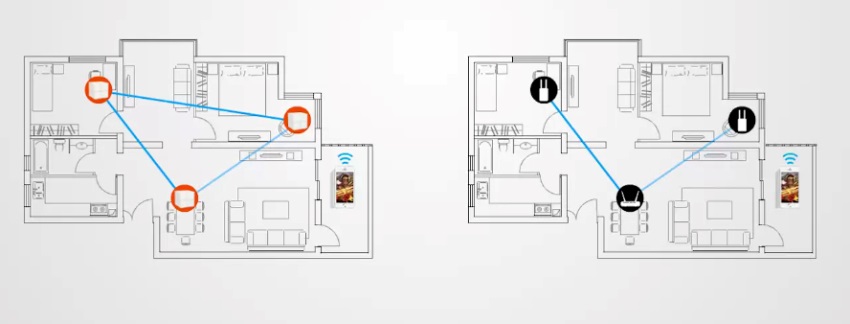
Příprava na výměnu WiFi routeru
Pokud na opravu WiFi nefungují žádné doporučené postupy, tak je opravdu možné, že došlo k hardwarové poruše. Naštěstí nákup nového WiFi routeru vás určitě nezruinuje, protože už kolem tisícovky pořídíte poměrně slušný router. Samozřejmě nový router vybírejte vždy s ohledem na své konkrétní požadavky.
Samotná výměna WiFi routeru pak není nic složitého, ale je dobré dodržet hned několik osvědčených postupů. V první řadě se přihlaste přes webové rozhraní do stávajícího WiFi routeru a prohlédněte si nastavení WiFi sítě. Poznamenejte si název WiFi sítě (SSID) a nastavené heslo pro pozdější využití – na novém WiFi routeru totiž můžete jednoduše zadat identické údaje, díky čemuž nemusíte následně všechna domácí zařízení připojovat do nové sítě.

Také si překontrolujte v části nastavení WAN, zda IP adresu získáváte od poskytovatele připojení dynamicky, nebo máte přednastavenou statickou adresu. Tu si případně poznamenejte. Nicméně v drtivé většině půjde o dynamickou IP.
i
WAN konektor
Tento speciální typ konektoru je vyhrazen pro připojení kabelu od poskytovatele internetového připojení. Typicky se nachází na kraji zařízení s označením WAN. Ostatní porty pak nesou číselné označení, například 1 až 5.
Samozřejmě však v tomto případě myslete na bezpečnost. Z praxe známe i takové případy, kdy uživatelé mají heslo identické s názvem WiFi sítě. Pokud bydlíte na samotě v lese, tak to asi ničemu nevadí, ale v typickém bytovém domě jde o velké bezpečnostní riziko.
Ještě než starý WiFi router zcela vypnete, klidně si i vyfoťte zapojení jednotlivých kabelů. To pro případ, že bude z nějakého důvodu nutné staré zařízení znova použít. Zejména dbejte na to, který kabel vede do klíčového konektoru WAN.
Problémy s WiFi a nefunkčním internetem mají vždy řešení. Někdy stačí restartovat zařízení a máte hotovo. Jindy je nutné provést „složitější“ zásah. Moderní WiFi router však dnes již dokáže nastavit i poučený obyčejný uživatel. A to je velká změna proti minulosti.
